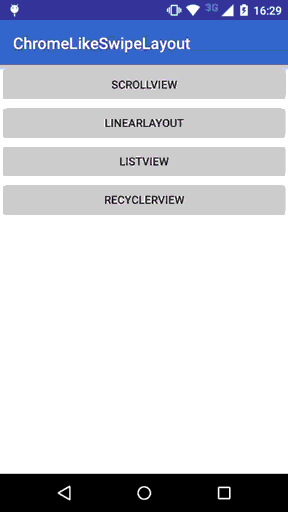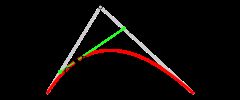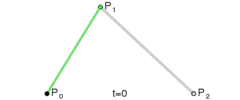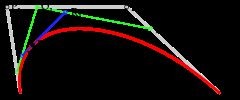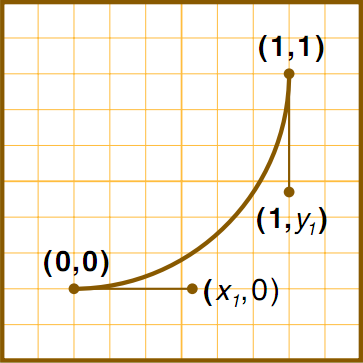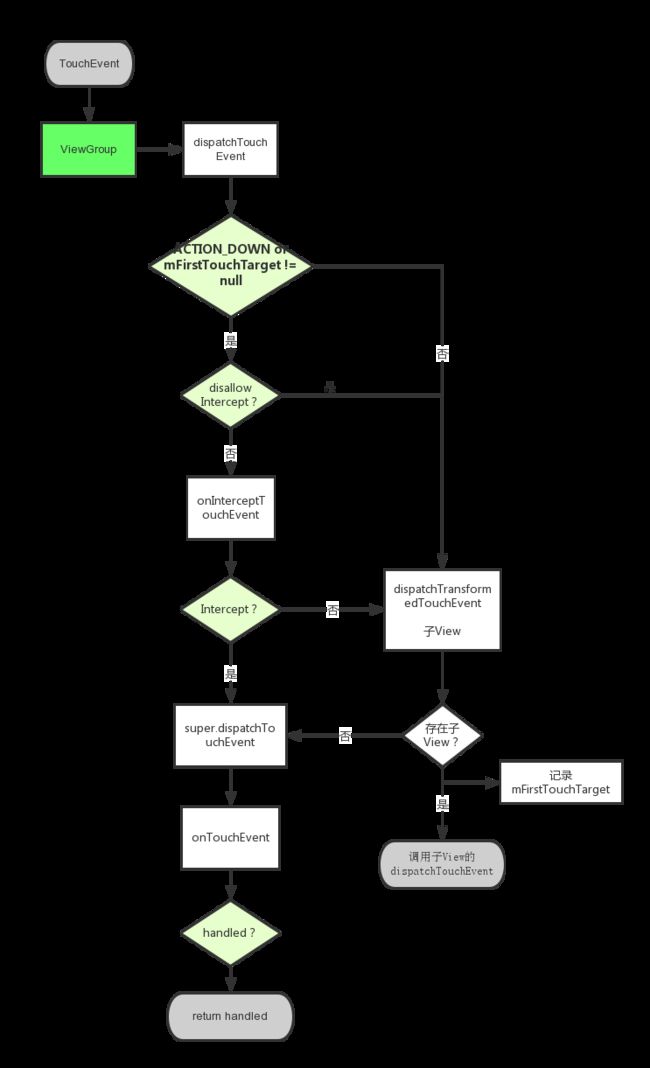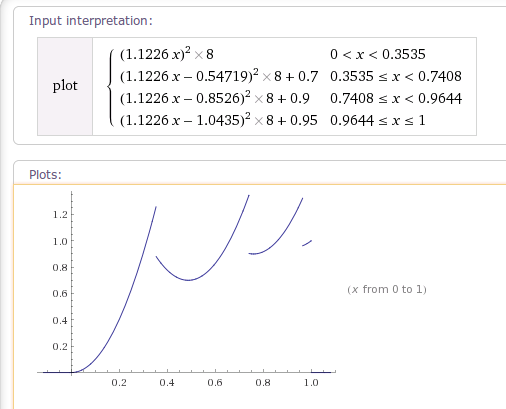先看最后效果
SETP1 水滴效果
看到水滴效果第一反应是画一条闭合曲线,随着MotionEvent事件,改变绘制过程中的半径,完成拉伸效果。
1.1 画一条曲线
在android如何画一条曲线?
- a) 使用canvas.drawCircle
- b) 使用canvas.drawOval
- c) 使用canvas.drawArc
- d) 往path里添加贝塞尔曲线,使用canvas.drawPath画出路径
由于考虑到以后需要更换半径参数,而且为了逼真的拉伸效果,一边的半径要短,一边的半径要长,所以方案a、b、c都得舍弃,好在d方案提供了更自由的绘制方案。
// android.graphics.Path
// quadTo为二次贝塞尔曲线,x1,y1点为控制点,x2,y2为结束点
public void quadTo(float x1, float y1, float x2, float y2) ;
// cubicTo为三次贝塞尔曲线,x1,y1点和x2,y2点为控制点,x3,y3为结束点
public void cubicTo(float x1, float y1, float x2, float y2,
float x3, float y3);
与画直线lineTo类似,需要提供结束点;不同的是贝塞尔曲线需要提供控制点,控制曲线的曲率(弯曲的程度),二次贝塞尔曲线提供一个控制点,三次贝塞尔曲线需要提供两个点。
1.2 画正圆
-
控制点是如何控制曲率的?
贝塞尔曲线有三个参数:起点、结束点、控制点,它们都是已经确定的定值,由这三个参数确定一条唯一的贝塞尔曲线。
** 二次贝塞尔曲线 ** 如下图1所示,P0为起点,P2为结束点,P1为控制点,P0、P1、P2依次连线,把线段P0P1和线段P1P2平均分为n段,Q0点从P0点向P1点以步长P0P1/n开始匀速运动,Q1点从P1点向P2点以步长P1P2/n开始匀速运动,线Q0Q1的连线即为曲线的切点,所有切点连起来即为二次贝塞尔曲线。
** 三次贝塞尔曲线 ** 同理,三次贝塞尔曲线多了一层R0、R1,R0R1的连线即为曲线的切点。
-
如何用贝塞尔曲线画正圆?
通过使用贝塞尔曲线拟合圆这篇文章,我们可以知道只要使用三次贝塞尔曲线,且控制点P1在(x1,0),控制点P2在(1,y1),即可绘制出1/4正圆,而这个x1点是一个定值0.55228475,y1为(1-0.55228475)。
推广一下,画出四条三次贝塞尔曲线,即可绘制出正圆
绘制图6的四条贝塞尔曲线,代码实现如下:
private void updatePath(){
mPath.reset();
mPath.lineTo(0, -radius);
mPath.cubicTo(radius * sMagicNumber, -radius
, radius, -radius * sMagicNumber
, radius, 0);
mPath.lineTo(0, 0);
mPath.lineTo(0, radius);
mPath.cubicTo(radius * sMagicNumber, radius
, radius, radius * sMagicNumber
, radius, 0);
mPath.lineTo(0, 0);
mPath.lineTo(0, -radius);
mPath.cubicTo(-radius * sMagicNumber, -radius
, -radius, -radius * sMagicNumber
, -radius, 0);
mPath.lineTo(0, 0);
mPath.lineTo(0, radius);
mPath.cubicTo(-radius * sMagicNumber, radius
, -radius, radius * sMagicNumber
, -radius, 0);
mPath.lineTo(0, 0);
invalidate();
}
@Override
protected void onDraw(Canvas canvas) {
canvas.save();
canvas.translate(centerX, centerY);
canvas.drawPath(mPath, mPaint);
canvas.restore();
}
1.3 拉伸效果
既然已经实现了图6中的贝塞尔曲线绘制正圆,那么拉伸效果只需要减少左半边r长度,增加右半边r长度,即可实现拉伸效果,点坐标如图7所示,lr为较长边半径,sr为较短边半径。
1.4 扩展:360旋转一下
在ACTION_DOWN时记录下按下点(prevX,prevY),在ACTION_MOVE时某一点为(currentX,currentY),计算两点的距离即为lr的长度,顺便换算出sr长度
private void updatePath(float x, float y ){
float distance = distance(mPrevX,mPrevY,x,y);
float longRadius = radius + distance;
float shortRadius = radius - distance * 0.1f;
...
}
public static float distance(float x1,float y1, float x2, float y2){
return (float) Math.sqrt(Math.pow(x1 - x2, 2) + Math.pow(y1 - y2, 2));
}
同时,可以根据(prevX,prevY)、(currentX,currentY)计算出两点的水平夹角,即:
private static float points2Degrees(float x1, float y1, float x2, float y2){
double angle = Math.atan2(y2-y1,x2-x1);
return (float) Math.toDegrees(angle);
}
剩下只需要在onDraw时把画布rotate一下,就可以实现简单的水滴效果了,效果如下:
完整代码如下:
/**
* Created by hzqiujiadi on 15/11/18.
* hzqiujiadi [email protected]
*/
public class ChromeLikeView extends View {
private static final String TAG = "ChromeLikeView";
private static final float sMagicNumber = 0.55228475f;
private Paint mPaint;
private Path mPath;
private float mPrevX;
private float mPrevY;
private float mDegrees;
private boolean mIsDown;
private int radius = 120;
public ChromeLikeView(Context context) {
super(context);
init();
}
public ChromeLikeView(Context context, AttributeSet attrs) {
super(context, attrs);
init();
}
public ChromeLikeView(Context context, AttributeSet attrs, int defStyleAttr) {
super(context, attrs, defStyleAttr);
init();
}
private void init() {
mPaint = new Paint();
mPaint.setColor(0xFFDD0011);
mPaint.setStyle(Paint.Style.STROKE);
mPaint.setStrokeWidth(10);
mPath = new Path();
updatePath(0, 0);
}
private void updatePath(float x, float y ){
float distance = distance(mPrevX,mPrevY,x,y);
float longRadius = radius + distance;
float shortRadius = radius - distance * 0.1f;
mDegrees = points2Degrees(mPrevX,mPrevY,x,y);
mPath.reset();
mPath.lineTo(0, -radius);
mPath.cubicTo(radius * sMagicNumber, -radius
, longRadius, -radius * sMagicNumber
, longRadius, 0);
mPath.lineTo(0, 0);
mPath.lineTo(0, radius);
mPath.cubicTo(radius * sMagicNumber, radius
, longRadius, radius * sMagicNumber
, longRadius, 0);
mPath.lineTo(0, 0);
mPath.lineTo(0, -radius);
mPath.cubicTo(-radius * sMagicNumber, -radius
, -shortRadius, -radius * sMagicNumber
, -shortRadius, 0);
mPath.lineTo(0, 0);
mPath.lineTo(0, radius);
mPath.cubicTo(-radius * sMagicNumber, radius
, -shortRadius, radius * sMagicNumber
, -shortRadius, 0);
mPath.lineTo(0, 0);
invalidate();
}
@Override
public boolean onTouchEvent(MotionEvent event) {
int action = event.getAction();
switch ( action ){
case MotionEvent.ACTION_DOWN:
mIsDown = true;
mPrevX = event.getX();
mPrevY = event.getY();
break;
case MotionEvent.ACTION_MOVE:
if ( !mIsDown ) break;
updatePath( event.getX(), event.getY());
break;
case MotionEvent.ACTION_UP:
case MotionEvent.ACTION_CANCEL:
if ( !mIsDown ) break;
float endX = event.getX();
float endY = event.getY();
mIsDown = false;
updatePath(mPrevX,mPrevY);
break;
}
return true;
}
public static float distance(float x1,float y1, float x2, float y2){
return (float) Math.sqrt(Math.pow(x1 - x2, 2) + Math.pow(y1 - y2, 2));
}
@Override
protected void onDraw(Canvas canvas) {
int centerX = getMeasuredWidth() >> 1;
int centerY = getMeasuredHeight() >> 1;
canvas.drawColor(0xFFDDDDDD);
canvas.save();
canvas.translate(centerX, centerY);
canvas.rotate(mDegrees);
canvas.drawPath(mPath, mPaint);
canvas.restore();
}
private static float points2Degrees(float x1, float y1, float x2, float y2){
double angle = Math.atan2(y2-y1,x2-x1);
return (float) Math.toDegrees(angle);
}
}
STEP2 为何回调不到onInterceptTouchEvent?
ChromeLikeSwipeLayout要实现一个类似下拉刷新的功能,需要在ChromeLikeSwipeLayout的onInterceptTouchEvent中判断是否到了下拉的触发时机:比如ScrollView到了顶端并且一直在往下拉,这时需要拦截ScrollView的MotionEvent.MOVE事件,把事件回调到ChromeLikeSwipeLayout的onTouchEvent中,设置ScrollView的TopOffset,完成下拉操作。
如果ChromeLikeSwipeLayout要下拉的子View不是ScrollView、ListView,就会发现ChromeLikeSwipeLayout的onInterceptTouchEvent只会在MotionEvent.ACTION_DOWN时回调,之后不管怎么滑动都不会调用到onInterceptTouchEvent。
2.1 ViewGroup dispatchTouchEvent流程
由于我之前的文章Android TouchEvent之requestDisallowInterceptTouchEvent阅读源代码不仔细,漏掉了一个重要的判断条件,为解决这个问题,不得不再仔细阅读下ViewGroup dispatchTouchEvent的代码源代码,更新后的ViewGroup dispatchTouchEvent流程图如下:
在TouchEvent dispatchTouchEvent到某ViewGroup中时,会有四步判断,如上图浅绿色所示。
ACTION_DOWN or mFirstTouchTarget != null
ACTION_DOWN是一个TOUCH事件的开始节点,在ACTION_DOWN事件时就确定了哪些View会来处理后续的一整串TOUCH事件。确定好的对象以链式数据结构存储在mFirstTouchTarget中,如果mFirstTouchTarget不为null,则说明这个ViewGroup的子View处理过TOUCH事件,后续的事件也会进入到此ViewGroup的OnInterceptTouchEvent便于事件拦截。disallowIntercept?
disallowIntercept的作用
ViewGroup有一个disallowIntercept开关,可以设置此ViewGroup是否屏蔽onInterceptTouchEvent事件。如果开启此开关,则此ViewGroup跳过自身的onInterceptTouchEvent事件,直接dispatchTouchEvent到子View。
重置disallowIntercept
disallowIntercept,会在每次ACTION_DOWN被重置,默认为允许调用onInterceptTouchEvent。
每次用户的按下滑动抬起操作为一组完整的操作。新一组操作开始,即当用户开始点击屏幕的时候,ViewGroup会重置当前的disallowIntercept开关,恢复到允许调用onInterceptTouchEvent状态。intercept?
onInterceptTouchEvent返回值为true
当调用ViewGroup的onInterceptTouchEvent后返回值为true,则表示当前ViewGroup拦截了此TouchEvent事件,此ViewGroup的onTouchEvent会收到回调;
onInterceptTouchEvent返回值为false
如果返回值为false,则调用dispatchTransformedTouchEvent,去寻找此Point上hit到的子View,如果寻找到子View,则调用子View的dispatchTouchEvent事件,否则就调用super.dispatchTouchEvent,即调用View的dispatchTouchEvent实现,在此会调用到onTouchEvent函数去处理此TouchEvent事件。handled?
onTouchEvent返回值为true
如果返回值为true,则此TouchEvent被处理完毕
onTouchEvent返回值为false
如果为false,则return给父ViewGroup,父ViewGroup会继续交给此ViewGroup的兄弟View处理。
另外值得注意的是,
- 只有在ACTION_DOWN、ACTION_POINTER_DOWN、ACTION_HOVER_MOVE时,才会有机会遍历此ViewGroup的子View去生成mFirstTouchTarget,随后的事件都会交给mFirstTouchTarget处理,而不是再次遍历子View。
- 由于在某ViewGroup中,覆盖在较上层的View理应最先处理TOUCH事件,所以在ViewGroup遍历子View时从childrenCount - 1遍历到0,代码如下:
// ViewGroup#dispatchTouchEvent
if (actionMasked == MotionEvent.ACTION_DOWN
|| (split && actionMasked == MotionEvent.ACTION_POINTER_DOWN)
|| actionMasked == MotionEvent.ACTION_HOVER_MOVE) {
...
if (newTouchTarget == null && childrenCount != 0) {
....
for (int i = childrenCount - 1; i >= 0; i--) {
final int childIndex = customOrder
? getChildDrawingOrder(childrenCount, i) : i;
final View child = (preorderedList == null)
? children[childIndex] : preorderedList.get(childIndex);
....
if (dispatchTransformedTouchEvent(ev, false, child, idBitsToAssign)) {
// Child wants to receive touch within its bounds.
...
mLastTouchDownX = ev.getX();
mLastTouchDownY = ev.getY();
newTouchTarget = addTouchTarget(child, idBitsToAssign);
alreadyDispatchedToNewTouchTarget = true;
break;
}
...
}
...
}
...
}
2.2 onInterceptTouchEvent总结
- ACTION_DOWN
遍历所有的父ViewGroup->子ViewGroup->孙ViewGroup->目标View,此时在目标View的onTouchEvent中返回true后,父ViewGroup、子ViewGroup、孙ViewGroup都会记录各自子View的mFirstTouchTarget - ACTION_MOVE
如果之后有ACTION_MOVE过来,此时上述ViewGroup的mFirstTouchTarget都不为空,onInterceptTouchEvent流程为父ViewGroup->子ViewGroup->孙ViewGroup,如果其中一个ViewGroup拦截了事件,则此ViewGroup就会处理onTouchEvent事件,且TouchEvent不在往下dispatch,而是开始return;如果没有任何一个ViewGroup在onInterceptTouchEvent时拦截了这个事件,则会调用到目标View中,不管返回true or false,新来的事件也会调用进来。
所以想要在ChromeLikeSwipeLayout中回调onInterceptTouchEvent,在ACTION_DOWN时子View就需要在onTouchEvent中return true,ScrollView、ListView这些可以处理滑动的View都是这么做的,而LinearLayout、RelativeLayout则默认return false,所以我们需要在这些不处理onTouchEvent事件的View外面嵌套一个TouchAlwaysTrueLayout,这样就所有类型的子View都可以处理下拉了,代码如下:
/**
* Created by hzqiujiadi on 15/11/23.
* hzqiujiadi [email protected]
*/
public class TouchAlwaysTrueLayout extends ViewGroup {
public TouchAlwaysTrueLayout(Context context) {
super(context);
}
@Override
public boolean onTouchEvent(MotionEvent event) {
return true;
}
public static ViewGroup wrap(View view){
Context context = view.getContext();
TouchAlwaysTrueLayout wrapper = new TouchAlwaysTrueLayout(context);
wrapper.addView(view, LayoutParams.MATCH_PARENT,LayoutParams.MATCH_PARENT);
return wrapper;
}
@Override
protected void onLayout(boolean changed, int l, int t, int r, int b) {
for ( int i = 0 ; i < getChildCount() ; i++ ){
getChildAt(i).layout(l,t,r,b);
}
}
@Override
protected void onMeasure(int widthMeasureSpec, int heightMeasureSpec) {
super.onMeasure(widthMeasureSpec, heightMeasureSpec);
measureChildren(widthMeasureSpec,heightMeasureSpec);
}
}
STEP3 从零到一
所有动画都是从0到1的变化,然后使用插值器Interpolator对从0到1的过程中产生的值进行变化,可以得到不同的动画效果。
3.1 回弹效果
在松开水滴的拖拽后,水滴有个回弹效果,就是利用动画让updatePath(newX,newY)运动到updatePath(mPrevX,mPrevY)即可,再利用BounceInterpolator进行数值上的来回抖动,就可以产生回弹效果,值分布曲线为:
3.2 差异化放大
假设下拉过程时从0到1的变化,则icon需要从0.5时刻开始变大,水滴则从0.7时刻开始变大,这样就产生了动画的层次感,变化过程可以描述为:
下拉程度 | 0 | 0.1 | 0.2 | 0.3 | 0.4 | 0.5 | 0.6 | 0.7 | 0.8 | 0.9 | 1
-------|---|---|---|---|---|---|---|---|---|---|---|---|
icon scale|0|0|0|0|0|0|0.2|0.4|0.6|0.8|1
水滴 scale|0|0|0|0|0|0|0|0|0.3|0.7|1
差异变化传入0到1,获得上表中的数值变化,代码如下:
private static final float sFactorScaleCircle = 0.75f;
private static final float sFactorScaleIcon = 0.3f;
private float circleOffsetFraction( float fraction ){
return offsetFraction(fraction, sFactorScaleCircle);
}
private float iconOffsetFraction( float fraction ){
return offsetFraction(fraction, sFactorScaleIcon);
}
private float offsetFraction(float fraction, float factor){
float result = (fraction - factor) / (1 - factor);
result = result > 0 ? result : 0;
return result;
}
STEP4 完善
再随便添加点代码,就完成了。
Reference
[1] wiki Bézier curve
[2] 江一郎 使用贝塞尔曲线拟合圆
[3] 李海珍 android动画(一)Interpolator
Github
https://github.com/ashqal/ChromeLikeSwipeLayout